微信怎么备份到另一台手机 怎样将手机上的微信备份迁移到另一台手机上
日期: 来源:龙城安卓网
在现代社会中微信已经成为人们生活中不可或缺的一部分,当我们换到一台全新的手机时,如何将手机上的微信备份迁移到另一台手机上却成为了一个让人头疼的问题。备份微信到另一台手机,不仅可以保留我们的聊天记录和重要信息,还能方便我们继续与朋友和亲人保持联系。学会如何备份和迁移微信数据是非常必要的。接下来我们将探讨一些简单有效的方法,帮助您顺利将微信备份迁移到另一台手机上。
怎样将手机上的微信备份迁移到另一台手机上
方法如下:
1、首先打开自己的手机,登录手机微信。手机一定要联网,否则无法进行数据转移操作,如图所示:
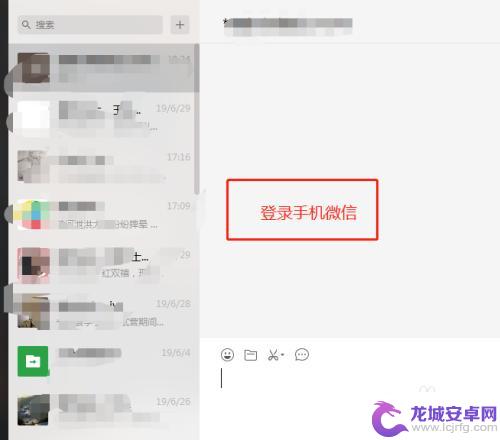
2、然后找到点击我,找到设置,如图所示:
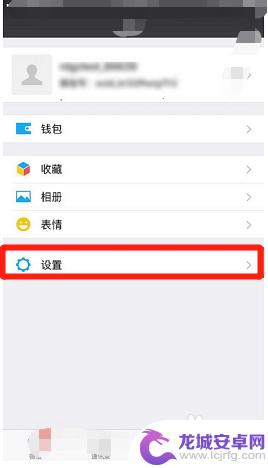
3、然后再点击通用,找到聊天记录备份与迁移,如图所示:
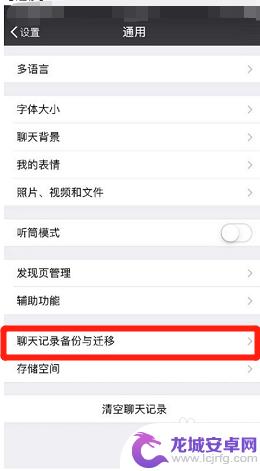
4、然后选择迁移到另外一台手机,最后选择迁移全部了解记录,如图所示:
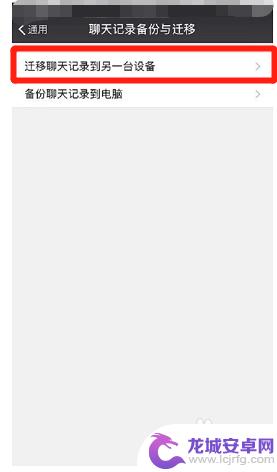
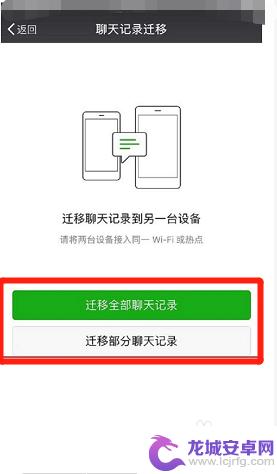
5、最后当迁移完成之后,按照提示,在另外一台手机用微信扫描登录,就可以转移数据过来了。
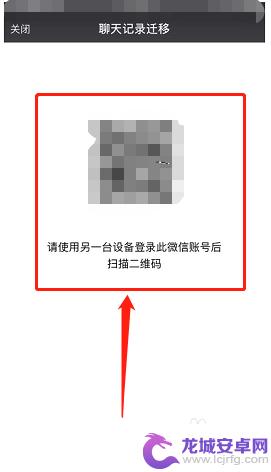
6、当然你也可以通过电脑微信登录,然后点击左下角的备份与还原,如图所示:
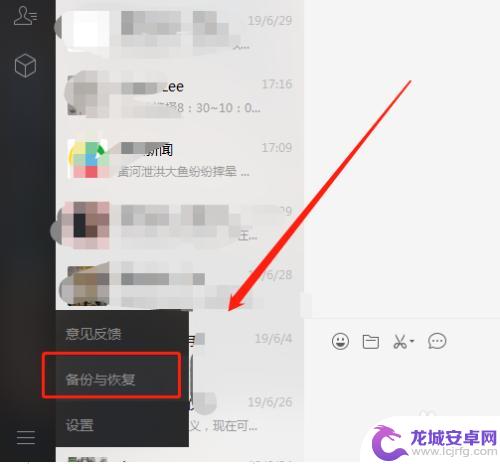
7、然后在打开的界面选择,先选择管理备份文件,选择备份到电脑那个位置,如图所示:
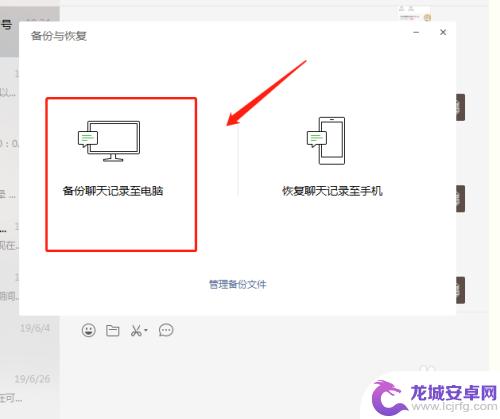
8、选择好路径之后,然后点击备份到电脑,后面会提示在电脑上进行确认备份操作,如图所示:
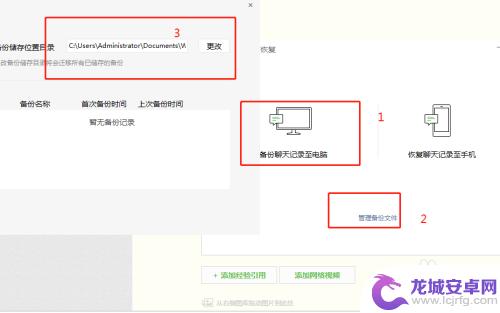
9、等待备份完成之后,然后继续上面6操作,后面选择还原聊天记录到手机
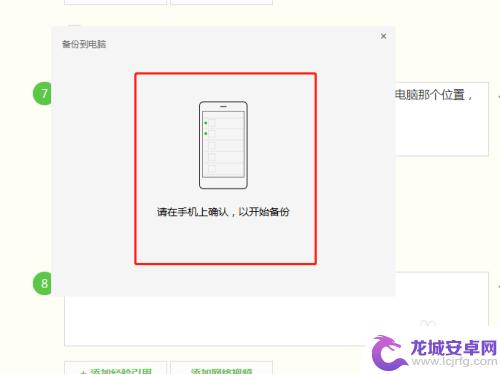
10。最后根据提示,选择还原文件的路径,按照提示还原即可。
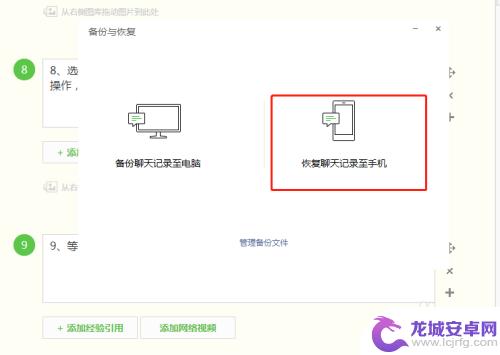
以上就是微信如何备份到另一台手机的全部内容,如果您也遇到同样的情况,请参照小编的方法来处理,希望这篇文章对您有所帮助。












